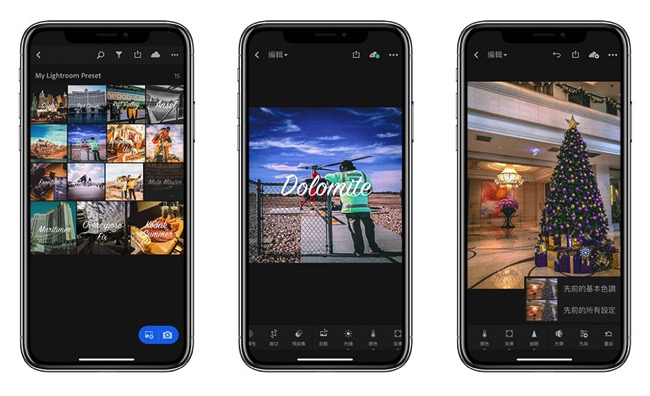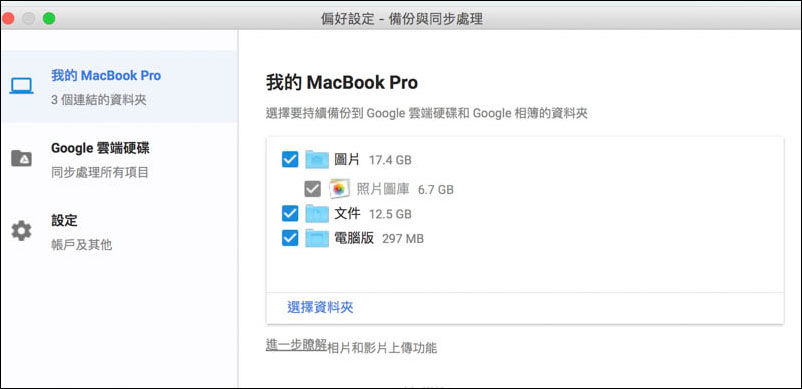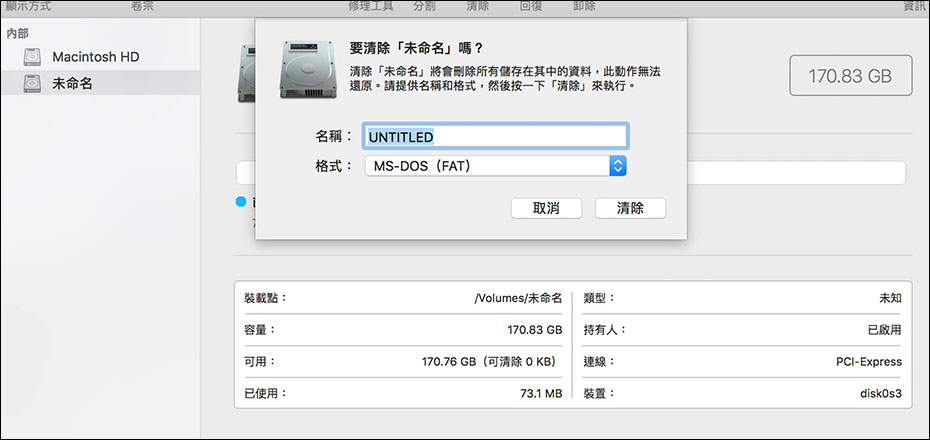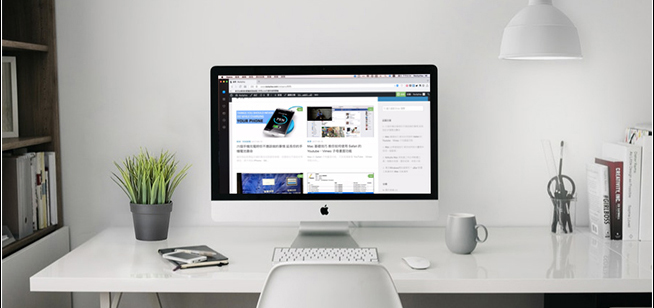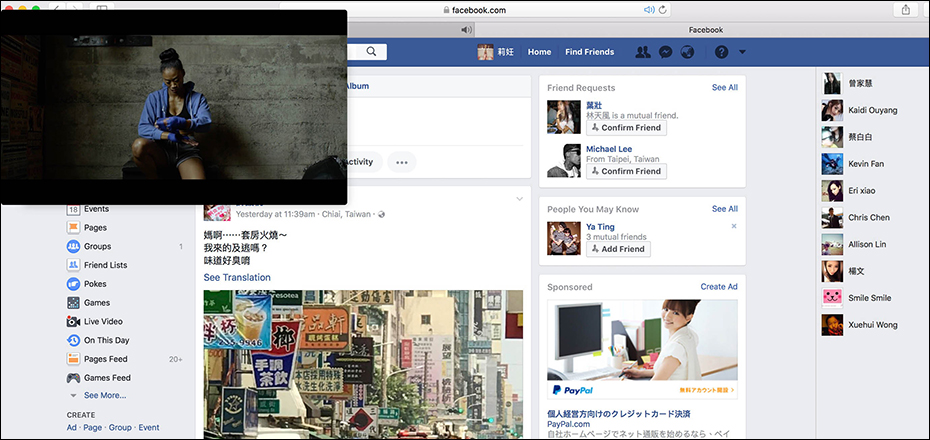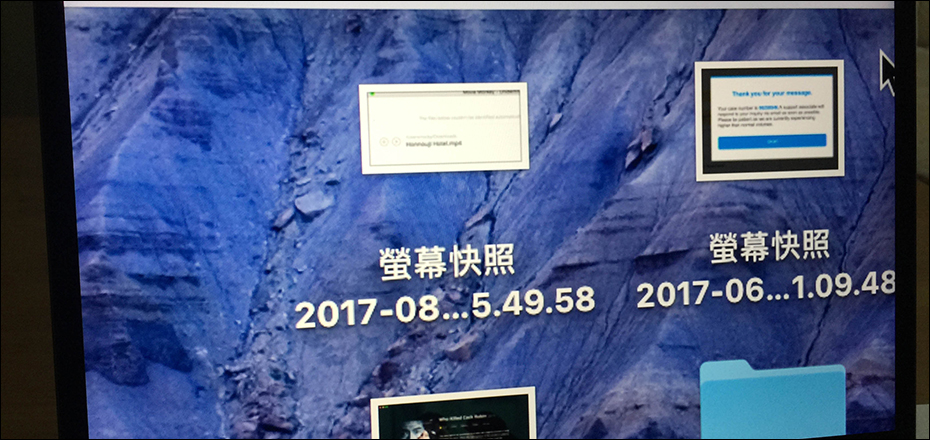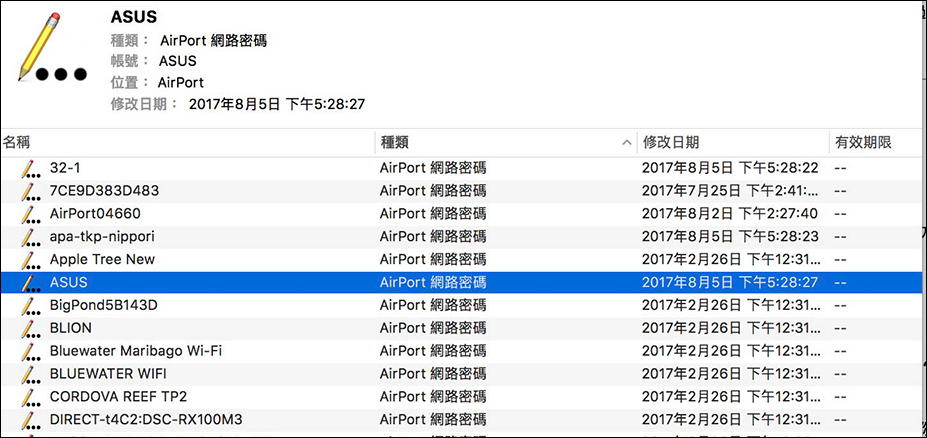Google 雲端備份 ,Google Drive 可說是現今很多人會選擇的免費網路空間服務,加上今年年中時又針對備份功能,推出全新的 Google 備份與同步處理( Backup and Sync from Google )工具,讓我們備份更容易。
身為 Mac 用戶的我,雖然已經有購買 50GB 的 iCloud 空間,但還是希望重要檔案能夠雙重備份,以備不時之需,而 Google Drive 免費版不僅提供 15GB 的容量,圖片部分還能搭配 Google Photos 的高解析度無容量限制,相較於其他雲端服務商,條件可說相當不錯,因此我也開始使用它來當第二個備份服務,下面也為大家分享它的備份工具使用方式。